เครื่องพิมพ์เป็นอุปกรณ์ที่มีปัญหามากที่สุดคุณจะพบฮาร์ดแวร์ เราอาจอาศัยอยู่ในโลกที่การพิมพ์ 3 มิติเป็นไปได้ แต่มันไม่ได้หมายความว่าการพิมพ์บนกระดาษที่บ้านได้ปรับปรุงทุกอย่างให้มากขึ้น เครื่องพิมพ์ยังคงสวยมากจากนรกและหมึกและผงหมึกมีราคาที่แขนและขา หากคุณพยายามพิมพ์บางอย่างและดูเครื่องพิมพ์ออฟไลน์ต่อไปนี้คือสิ่งที่คุณสามารถลองทำได้
เรียกใช้ขั้นตอนการแก้ไขปัญหาเบื้องต้นก่อนที่จะดำเนินการต่อ

ตรวจสอบฮาร์ดแวร์
มีบางสิ่งที่คุณต้องตรวจสอบก่อนคุณสามารถแก้ไขปัญหาเครื่องพิมพ์ออฟไลน์ได้จาก Windows 10 ข้อแรกคือสายเคเบิลที่คุณใช้ในการเชื่อมต่อเครื่องพิมพ์กับพีซีของคุณ ตรวจสอบให้แน่ใจว่าไม่ได้รับความเสียหาย สายเครื่องพิมพ์นั้นไม่ได้เป็นกรรมสิทธิ์ แต่สายเคเบิลที่ชำรุดหรือหลุดแล้วไม่ได้ทำงานอะไร
เปลี่ยนพอร์ตที่คุณเชื่อมต่อกับเครื่องพิมพ์ พอร์ตบางพอร์ตอาจไม่สามารถเชื่อมต่อกับเครื่องพิมพ์ได้เช่นหากเครื่องพิมพ์เป็นเครื่องพิมพ์ USB 2.0 และพอร์ตที่คุณเชื่อมต่อเป็น USB 3.0 คุณอาจพบปัญหา
ตรวจสอบให้แน่ใจว่ามีกระดาษอยู่ในถาดกระดาษ ตรวจสอบให้แน่ใจว่าเครื่องพิมพ์อยู่ในตำแหน่ง "การพิมพ์" ที่ถูกต้องเช่นไม่มีอะไรเปิดหรือถอดออก ควรปิดฝาทั้งหมดที่ควรจะปิด
สุดท้ายตรวจสอบให้แน่ใจว่าคุณสามารถพิมพ์ a ได้หน้าทดสอบบนเครื่องพิมพ์ คุณไม่จำเป็นต้องเชื่อมต่อเครื่องพิมพ์กับพีซีเพื่อให้สามารถพิมพ์หน้าทดสอบได้ โดยปกติการกดปุ่มเปิดปิดที่เครื่องพิมพ์จะทำงาน ในบางกรณีอาจมีปุ่มเฉพาะสำหรับพิมพ์หน้าทดสอบหรืออาจใช้วิธีการอื่น ศึกษาคู่มือเครื่องพิมพ์ของคุณ
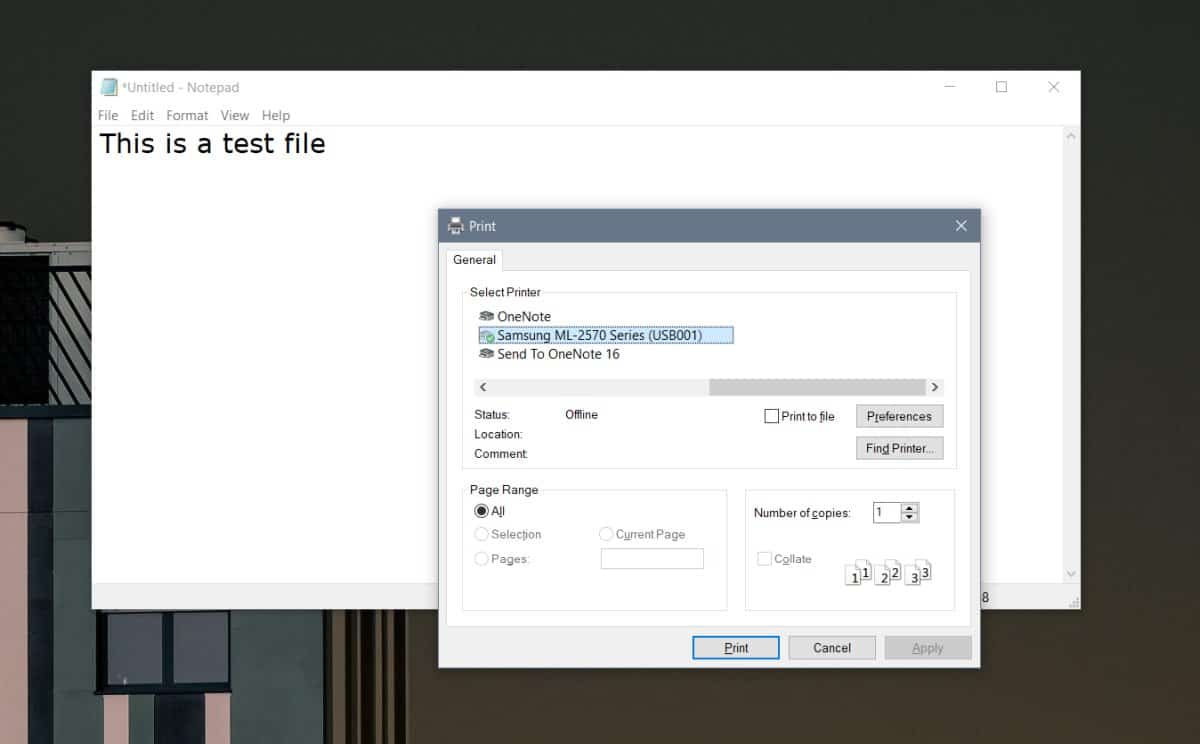
หากทั้งหมดข้างต้นเช็คเอาท์ดำเนินการแก้ไขด้านล่าง
ถอนการติดตั้ง / ติดตั้งเครื่องพิมพ์อีกครั้ง
บน Windows 10 เครื่องพิมพ์จะติดตั้งตามปกติโดยอัตโนมัติเช่น Windows จะดูแลไดรเวอร์ที่จำเป็นและตั้งค่าทุกอย่าง ยังมีกรณีที่เกิดขึ้นได้ยากซึ่งอาจไม่ได้ผลหรืออาจมีปัญหากับการตั้งค่า หากต้องการแก้ไขให้ถอนการติดตั้งเครื่องพิมพ์ มันค่อนข้างง่ายที่จะทำ ค้นหาเครื่องพิมพ์ในแอพการตั้งค่าภายใต้อุปกรณ์> เครื่องพิมพ์ & สแกนเนอร์เลือกและคลิกปุ่มถอนการติดตั้ง ปลดการเชื่อมต่อเครื่องพิมพ์และเริ่มการทำงานของระบบใหม่
เชื่อมต่อเครื่องพิมพ์อีกครั้งจากนั้นให้ Windows 10 ติดตั้งไดรเวอร์สำหรับมัน
หากเครื่องพิมพ์ของคุณมาพร้อมกับสื่อการติดตั้งลองใช้สิ่งนั้นหากไดรเวอร์ทั่วไปที่ติดตั้ง Windows 10 ไม่ทำงานหลังจากติดตั้งใหม่
ตรวจสอบสถานะการพิมพ์ออฟไลน์
เปิดแอปการตั้งค่าและไปที่กลุ่มอุปกรณ์ของการตั้งค่า เลือกแท็บเครื่องพิมพ์ & สแกนเนอร์แล้วเลือกเครื่องพิมพ์ของคุณ คลิกปุ่ม ‘Open Queue’ ในหน้าต่างคิวการพิมพ์คลิกรายการไฟล์บนแถบเมนูและตรวจสอบให้แน่ใจว่าไม่ได้เปิดใช้งาน "ใช้เครื่องพิมพ์ออฟไลน์" หากเป็นเช่นนั้นให้ปิดการใช้งานและยกเลิกการเชื่อมต่อและเชื่อมต่อเครื่องพิมพ์อีกครั้ง
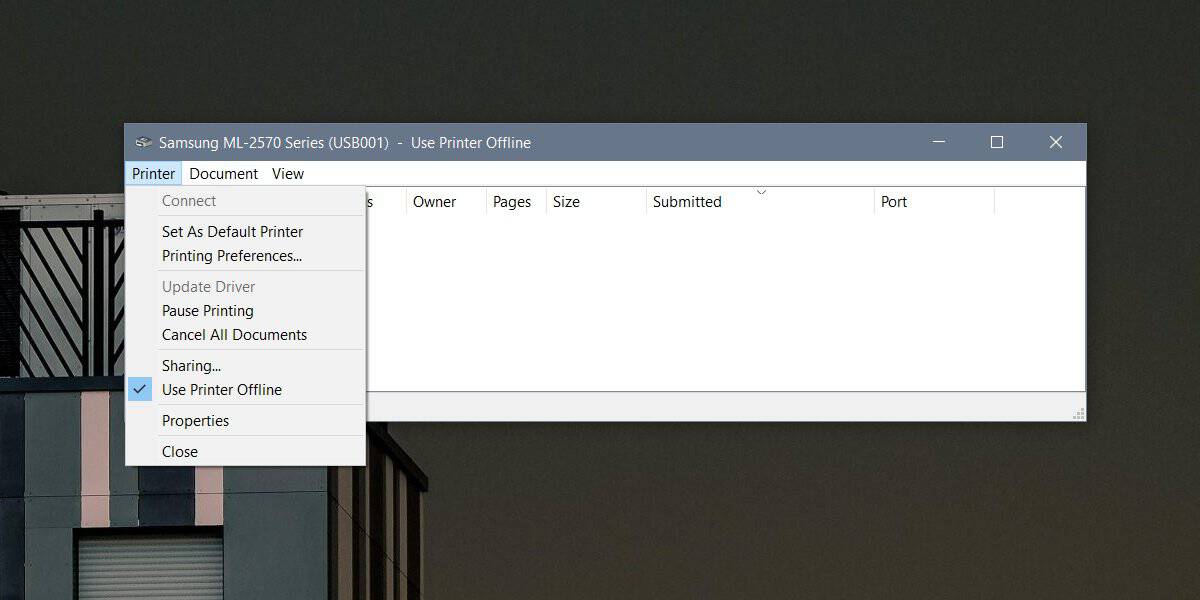
เริ่มบริการการพิมพ์ใหม่
ใช้แป้นพิมพ์ลัด Win + R เพื่อเปิดกล่องเรียกใช้แล้วป้อนข้อมูลต่อไปนี้
services.msc
แตะ Enter เพื่อเปิดตัวจัดการบริการ ค้นหาบริการที่เรียกว่า Print Spooler คลิกขวาและเลือกรีสตาร์ทจากเมนูบริบท ยกเลิกการเชื่อมต่อและเชื่อมต่อเครื่องพิมพ์อีกครั้ง
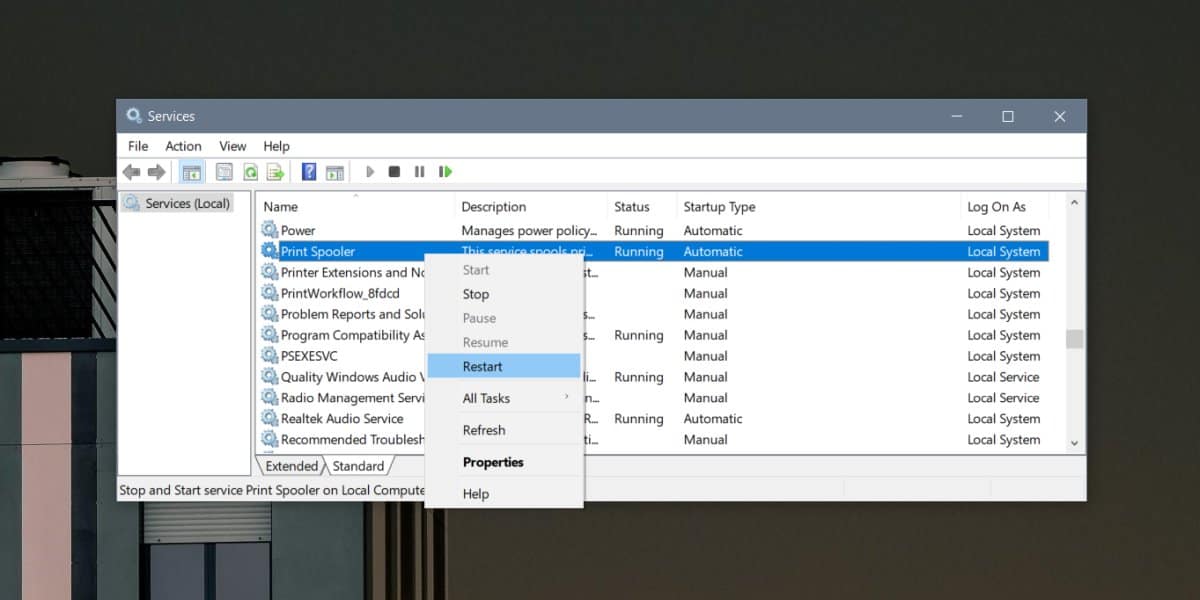
ตรวจสอบพอร์ตเครื่องพิมพ์
วิธีนี้อาจใช้ไม่ได้กับทุกประเภทเครื่องพิมพ์ แต่มันก็คุ้มค่าที่จะลอง เปิดแผงควบคุมแล้วไปที่ฮาร์ดแวร์และเสียง> อุปกรณ์และเครื่องพิมพ์ คลิกขวาที่เครื่องพิมพ์และเลือก 'คุณสมบัติเครื่องพิมพ์' จากเมนูบริบท
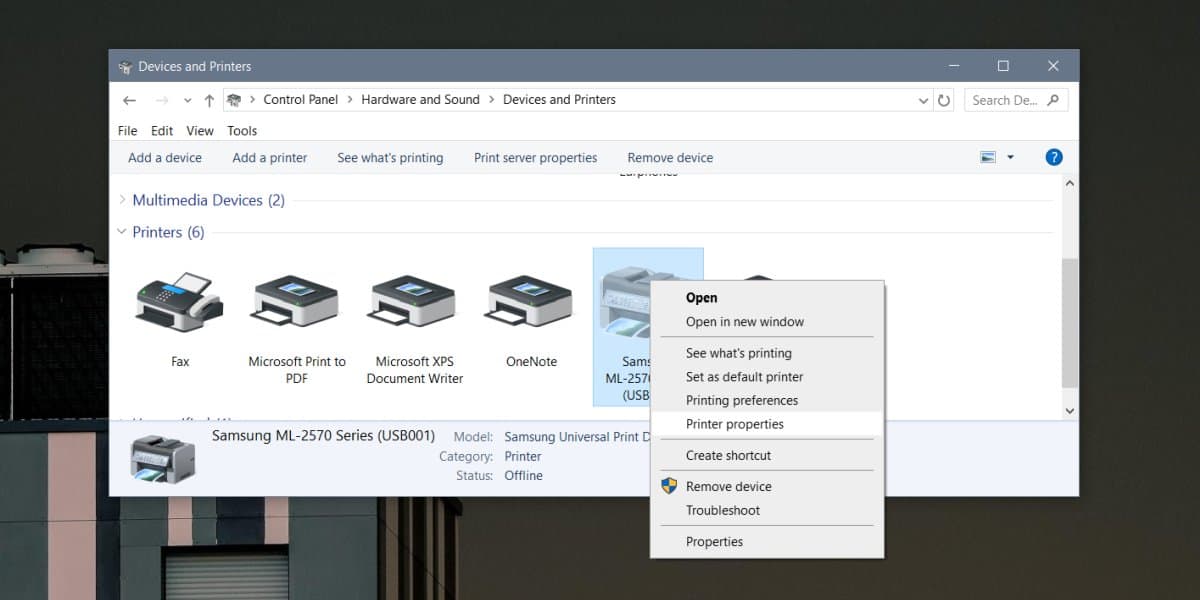
ในหน้าต่างคุณสมบัติเครื่องพิมพ์ให้ไปที่แท็บพอร์ต ตรวจสอบให้แน่ใจว่าได้ทำเครื่องหมายในช่องถัดจากเครื่องพิมพ์ของคุณแล้ว หากไม่เป็นเช่นนั้นให้ตรวจสอบและดูว่าเครื่องพิมพ์ปรากฏออนไลน์หรือไม่
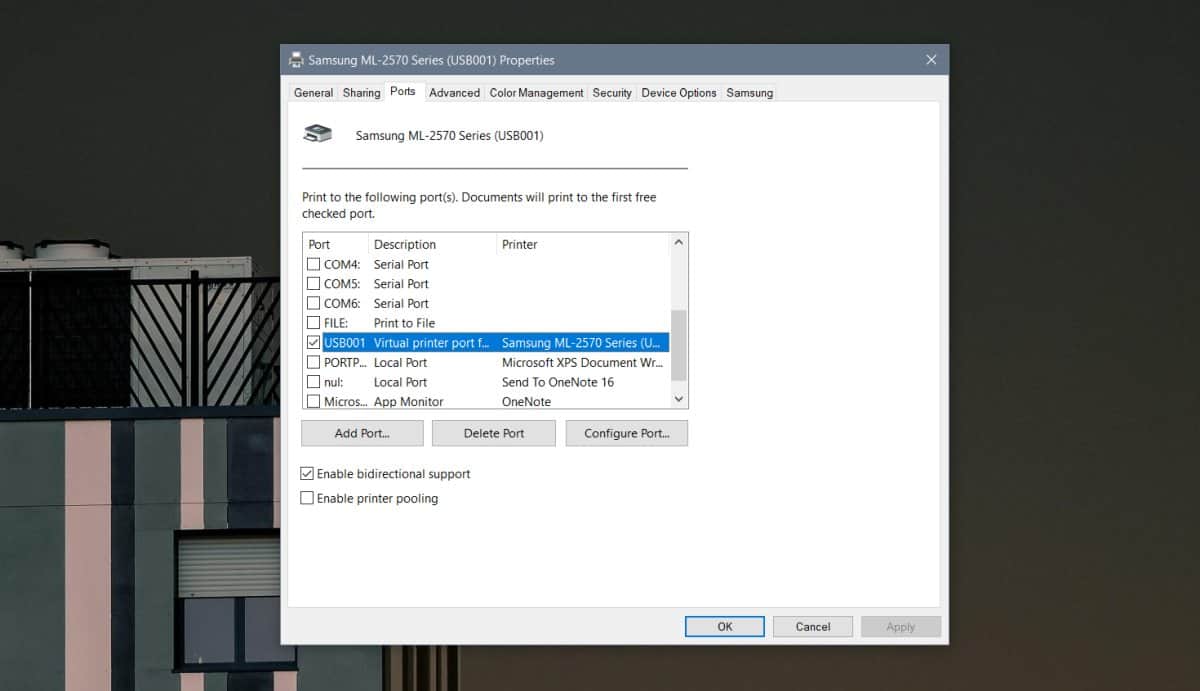
หากไม่เป็นเช่นนั้นให้กลับไปที่คุณสมบัติเครื่องพิมพ์หน้าต่างและบนแท็บพอร์ตคลิกกำหนดค่าพอร์ต คุณสามารถกำหนดค่าพอร์ตได้หรือไม่ก็ได้ ขึ้นอยู่กับรุ่นเครื่องพิมพ์ของคุณ แต่หากคุณเห็นตัวเลือกในการกำหนดค่าให้ปิดการใช้งานตัวเลือกสถานะ SNMP
ปิดและเปิดแอพ
ปิดแอปที่คุณกำลังส่งงานพิมพ์จาก. ยกเลิกการเชื่อมต่อเครื่องพิมพ์และเชื่อมต่ออีกครั้ง รอสักครู่แล้วจึงเปิดไฟล์อีกครั้ง ลองพิมพ์ คุ้มค่าที่จะไปที่กล่องโต้ตอบการพิมพ์ของแอปเพื่อให้แน่ใจว่าสามารถดู / เลือกเครื่องพิมพ์
คุณควรลองพิมพ์จากแอพอื่น อาจเป็นไปได้ว่าแอปที่คุณใช้มีปัญหาเป็นของตัวเองและไม่สามารถเชื่อมต่อกับเครื่องพิมพ์ได้













ความคิดเห็น